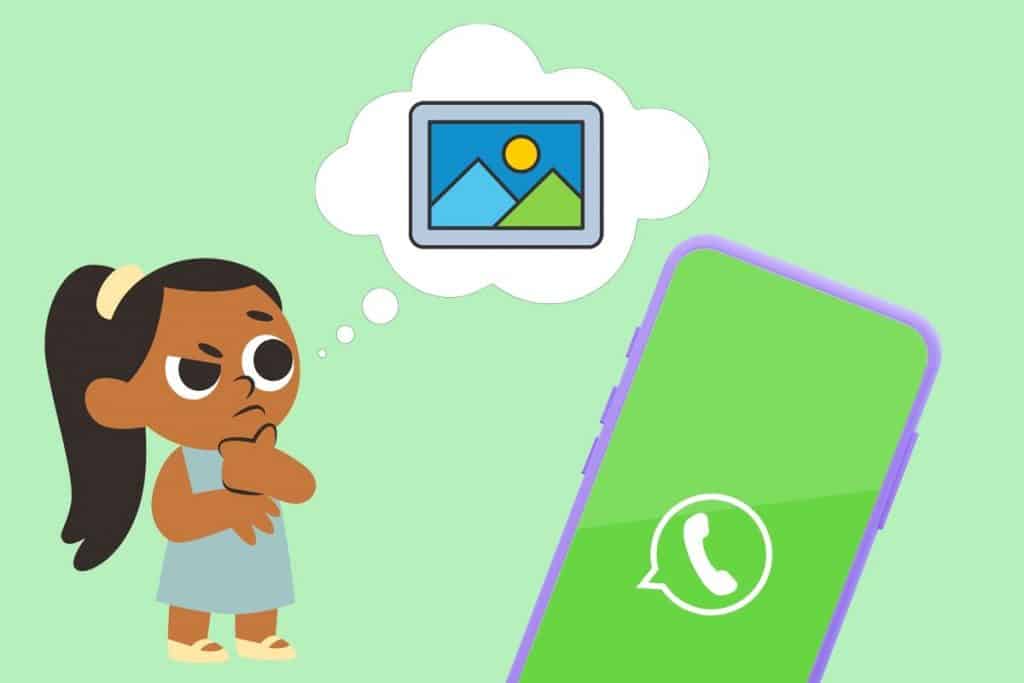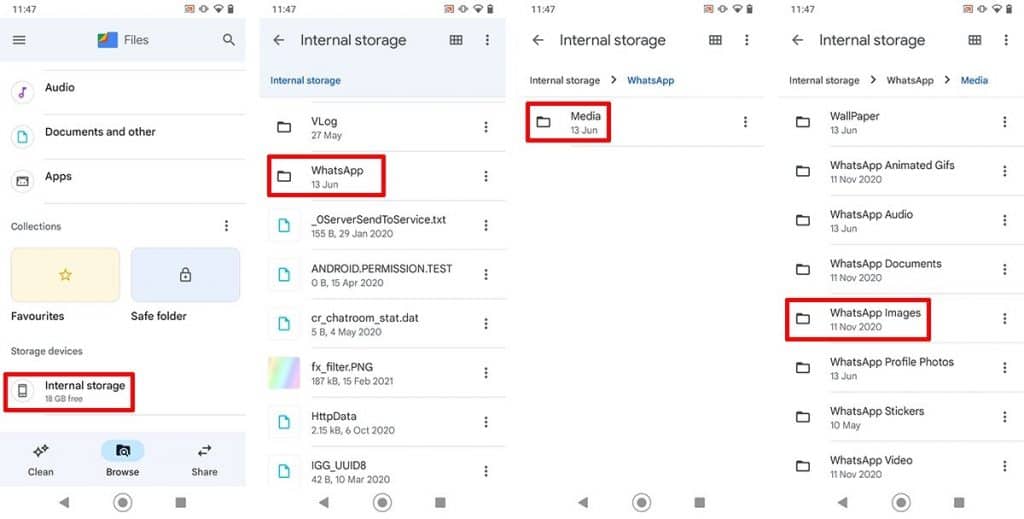Jak zapisać zdjęcia z WhatsApp do Galerii Androida
Czy chcecie zapisać wszystkie te zdjęcia, które otrzymujecie za pośrednictwem WhatsApp w galerii swojego smartfona, aby nigdy ich nie stracić? Pomożemy Wam je zachować, bez zbędnych problemów! WhatsApp stał się najpopularniejszym sposobem na wysyłanie zdjęć – te czasy, kiedy musieliśmy wysyłać zdjęcia przez email lub inne narzędzia, już dawno minęły.
Dowiedz się, jak zapisać zdjęcia z WhatsApp do Galerii Androida:
Jak zapisać zdjęcia z WhatsApp do Galerii Androida
System jest wygodny, szybki i prosty. Jednak jeśli pewnego dnia będziecie chcieli ponownie zobaczyć otrzymane lub wysłane zdjęcia, możecie nie być w stanie znaleźć ich wśród setek czatów czy folderów systemowych. Dodatkowo, WhatsApp co jakiś czas usuwa swoje tymczasowe pliki, w tym również zdjęcia! Na szczęście istnieje dość prosta metoda na zapisanie zdjęć z WhatsApp do galerii smartfona.
Kiedy otrzymujecie obraz poprzez czat WhatsApp, plik jest automatycznie zapisywany w pamięci masowej urządzenia. Konieczne jest jednak jego wcześniejsze pobranie. WhatsApp daje możliwość ręcznego pobierania obrazów jeden po drugim lub pobierania ich automatycznie za pośrednictwem wifi, danych lub obu.
Zdjęcia nie zostaną stracone tak długo, jak długo będziecie je pobierać i zapisywać w pamięci telefonu (automatycznie lub ręcznie). Na szczęście WhatsApp daje nam bardzo prostą opcję zapisania w galerii naszego smartfona zdjęć, filmów lub GIF-ów, które najbardziej nam się podobają. Wystarczy wykonać następujące kroki:
- Otwórz obraz wewnątrz czatu WhatsApp.
- Stuknij w ikonę trzech kropek w prawym górnym rogu.
- Stuknij w Zapisz.
Ale gdzie te zdjęcia są przechowywane? Wszystkie pobrane zdjęcia są zapisywane w folderze WhatsApp w pamięci wewnętrznej urządzenia. Lokalizacja tego folderu zależy od modelu smartfona, ponieważ czasami tworzy on swój własny folder, a innym razem trzeba szukać wewnątrz folderu Androida.
Zdjęcie zostanie zapisane w nowym folderze w ramach systemowego folderu dla obrazów oznaczonego jako „WhatsApp”. Zaletą korzystania z tej metody jest to, że nawet jeśli usuniemy rozmowę i jej pliki, zapisane obrazy pozostaną w nowym folderze.

WhatsApp Messenger
WhatsApp Messenger to prosta aplikacja do komunikowania się ze znajomymi przy pomocy sieci bezprzewodowej. Dzięki łatwej obsłudze i możliwości szukania użytkowników po numerze telefonu podbił on rynek komunikatorów, oferując alternatywę dla natywnych aplikacji do dzwonienia czy smsowania przez sieć komórkową.